NOTE
パソコンを自作した話
パソコンをつくりました、1年半前の話ですが。
自作と言っても火花を散らして半導体から作る訳では決してありません。パソコンを成すための色々なパーツ(データ保存の部品や、映像処理する部品など)を自分で選んで買って、それを組み立てるだけです。ガンプラより簡単です。既製のパソコンと違ってすべて自由自在に構成できます。頭はガンダムで体はザクで腕はズゴックにもできます。
大雑把に分けると、パソコンは以下のパーツで出来ています。
・CPU (脳みそ
・メモリ (計算するための机
・ストレージ(データを保存する箱
・グラフィックボード(映像を映すための
・DVDドライブ(もはや要らないかも
・マザーボード(上記を装着するための基盤
・電源(各パーツに電力を供給する
・PCケース(なくても一応動く
・周辺機器(ディスプレイ、マウス、スピーカ、キーボード
———-
▼ さて作ります。上記をすべて買い揃えてこんな感じ(今回は PC 本体に係わる部分だけ。

———-
▼ 使う工具はこれだけ。カンタン!

———-
▼ マザーボード開封。これから殆どのパーツをここにつけていきます、親玉基盤です。見た目は一番「らしい」ですが、こいつだけでは何もしれくれません。

———-
▼ まだ何もしてくれないマザーボードに CPU(脳みそ)をつけます。ちっちゃいですがこいつが全てと言っても過言ではないです、パーツの中で一番高いです。上のはおまけのステッカー。

———-
▼ マザーボードにとりつけます。これでマザーは知能を授かりました。

———-
▼ CPU はもの凄く熱くなるので、CPU 専用の冷却ファンを上からしっかりつけます。

———-
▼ 続いてメモリです。CPUはなんでも計算できますが、計算する専用の机(領域)を与えてやらないと能力を発揮してくれません。机(=メモリ)は大きくて高性能なほうが CPU の力をより引き出せます。

———-
▼ メモリを装着。ファミコン(初代)のソフトをがちっと差し込むアレと全く同じつけ方です。これで CPU は計算するための広い机を、マザーボード経由で手に入れました。

———-
▼ ここで一旦空っぽのPCケースを。これだけだと軽いです。骨。

———-
▼ さて続いてストレージです。どんなに凄い計算ができても、写真や書類など保存してくれないと使い物になりません。ストレージはデータを保存する容器です。
これには大きく2種類あります。SSD(写真1) と HDD(写真2) です。少し前までは専ら HDD でしたが、高速に読み書きできる SSD に登場により、HDD は時代遅れになりつつあります。少なくとも HDD”しか”搭載してないパソコンはもう時代遅れでしょう。でも大容量の SDD はまだ高価なので、今回はそれぞれ1つずつ採用しました。
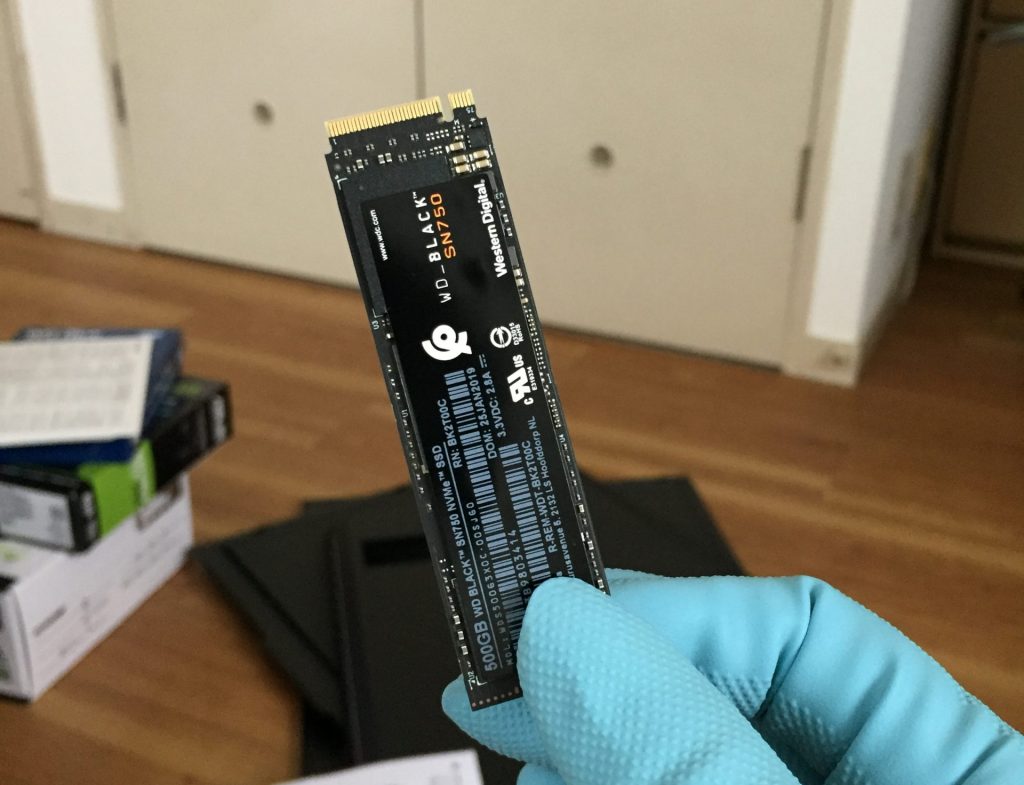

———-
▼ まずは HDD をPCケースにセットします。専用の棚が用意されてて、するすると仕舞い込むだけでした。

———-
▼ 続いて SSD です。これは SSD の中でもさらに高速で小さい M.2 という種類のもので、ネジ2つでマザーボードに取り付けます。

———-
▼ ここまでをPCケースに収めて、現状こんな感じ。頭脳、計算机、そしてデータの保存容器を手に入れました。だいぶパソコンぽくなってきました。

———-
▼ 次は電源です。どんなにパソコンが頭良くたって、機械なので、電気を通してやらないとうんともすんとも言いません。たとえ突然手足が生えて暴れだしたとしても電源を引っこ抜いてしまえば人類の勝利です。

———-
▼ ケースの裏面下部に装着します。この時点で通電すればもうパソコンとして機能するのだと思う。

———-
▼ でもまだです。映像をディスプレイに出力できないと中で何やってんだか我々には一切分かりません。
そこでグラフィックボードです。GPU という映像をきれいに映す・またその処理を高速に行うための大事な回路を備えています。ディスプレイのケーブルはこのパーツに接続されているのです。こいつも熱くなりやすい奴なので専用の冷却ファンがついています。

———-
▼ 装着しました。左中央から横に突き出してる基盤がグラフィックボード。

———-
▼ DVD ドライブもつけます。ケースの上に置いてあるのが DVD ドライブ。このあと真下の PC ケースの空間にはめこみました。
昔は PC 初期処理やアプリのインストールなどすべて DVD での作業だったのに、いまでは殆ど使わなくなりました。何なら最近はメモリスティックすら使わなくなり、データはオンラインでのやり取りが主になりました。

———-
▼ 配線して蓋をして完成です。横だけ開いてるとこんな感じ。そんなにぎっしり詰まってる訳でもないんですね。

———-
▼ そして起動! 無事 BIOS (マザーボードのオプションみたいなもの) が開きました。BIOS 画面は昔と大きく変わりましたね。かっこいい。
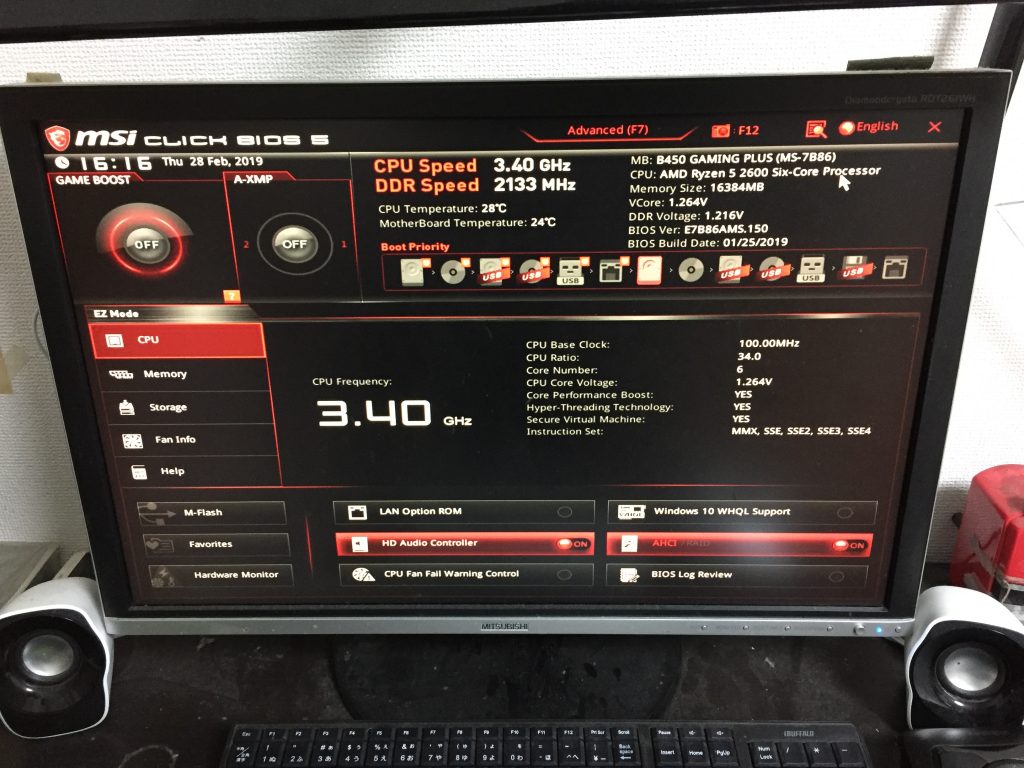
———-
▼ このあと Windows OS をインストールして、皆さん馴染みのパソコンになりましたとさ。めでたしめでたし。

———-
▼ その後しばらくして、ディスプレイとスピーカとマウスとキーボードも買い換えて今はこんな感じ。

という1年半前のお話でした。
コロナ失業前にやってしまってよかった…。
- « そうだ、勉強しよう。
- 2020年を振り返る »